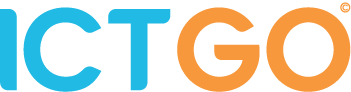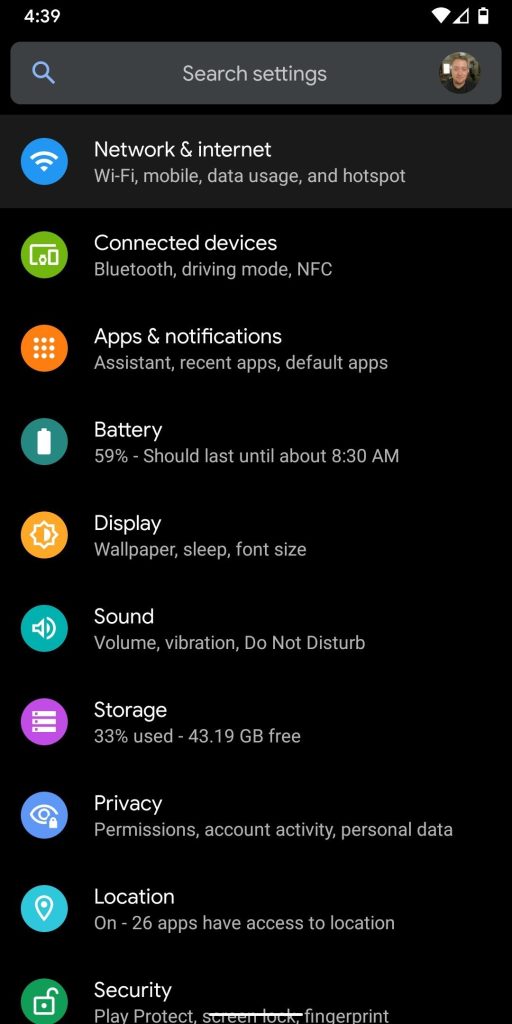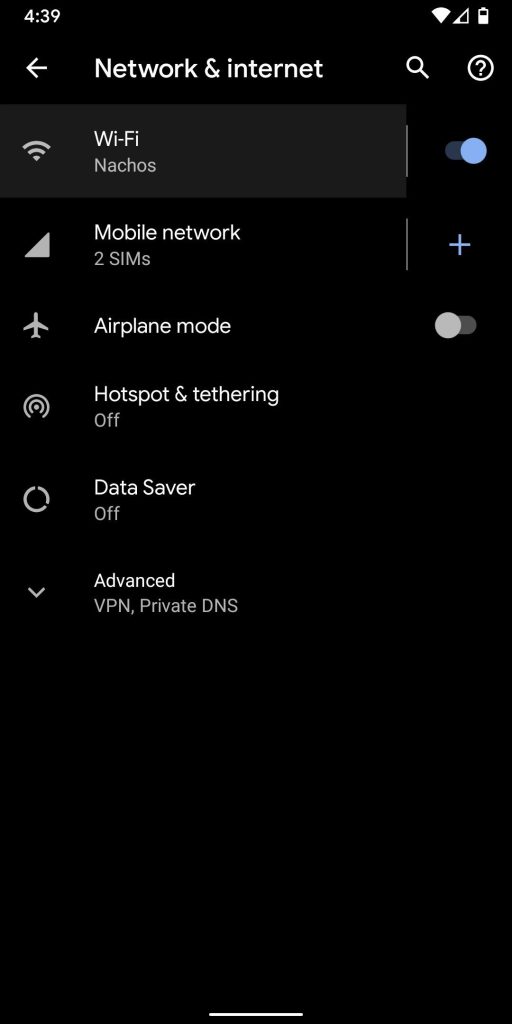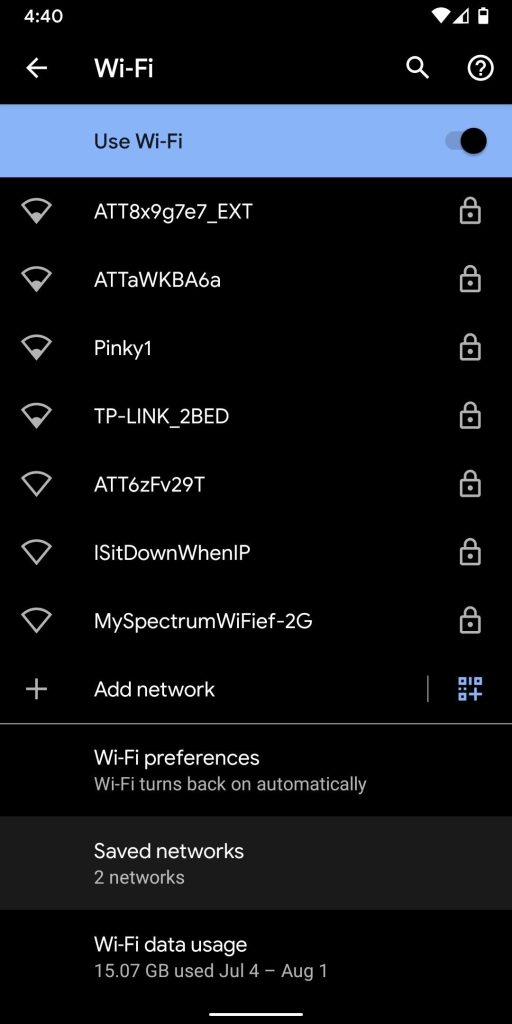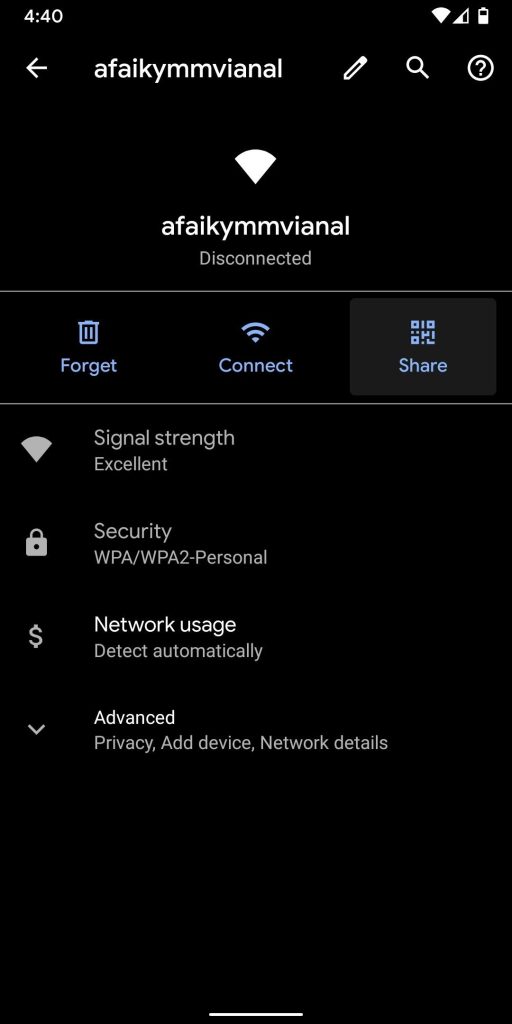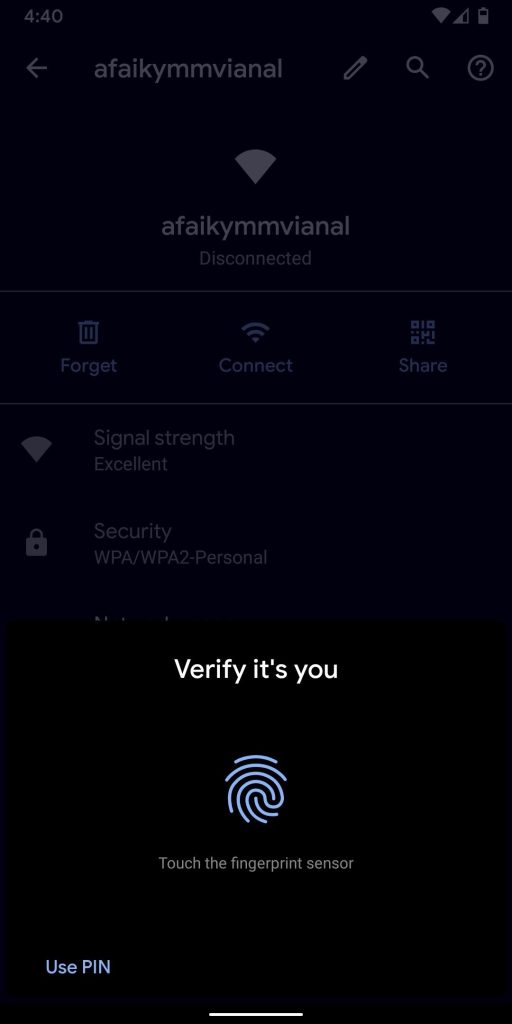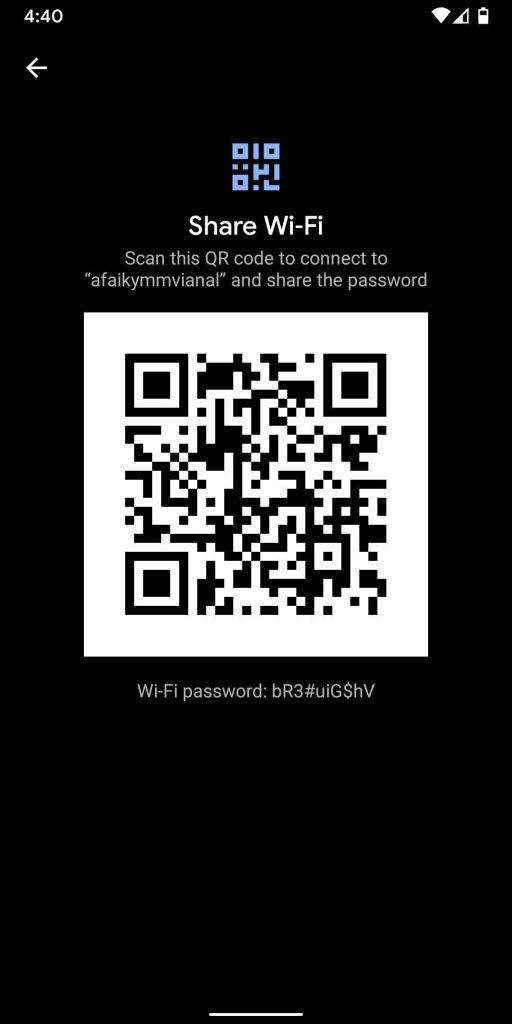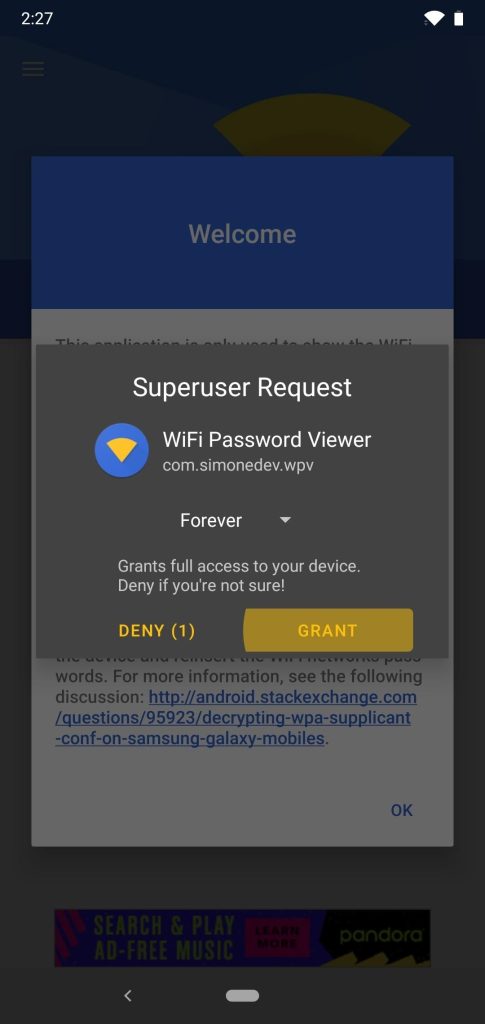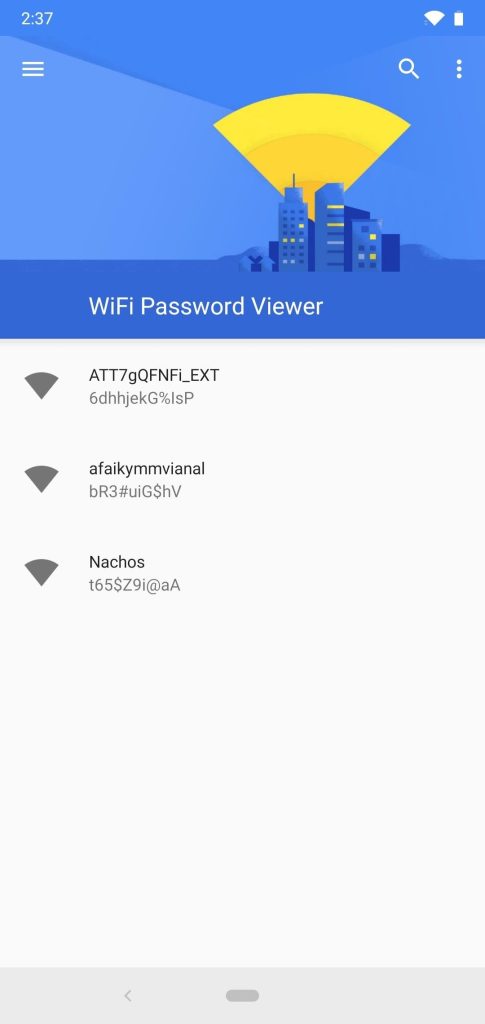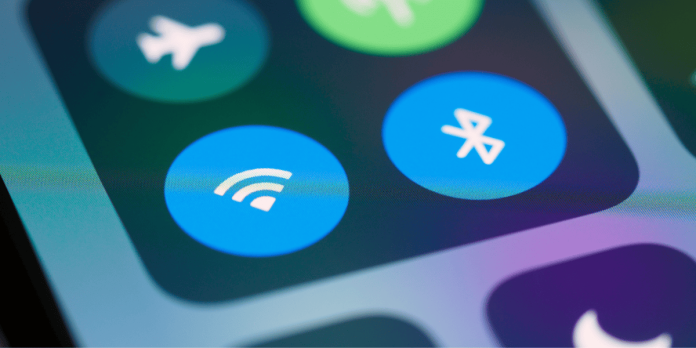Suốt thời gian sử dụng điện thoại Android, chắc hẳn bạn đã kết nối với hàng chục mạng Wi-Fi: khi ở trường, ở nhà, văn phòng, quán café, phòng gym… Đôi lúc bạn muốn kết nối một thiết bị khác vào mạng Wi-Fi đó, hay bạn bè của bạn đến chơi và bạn cần biết mật khẩu Wi-Fi của mạng.
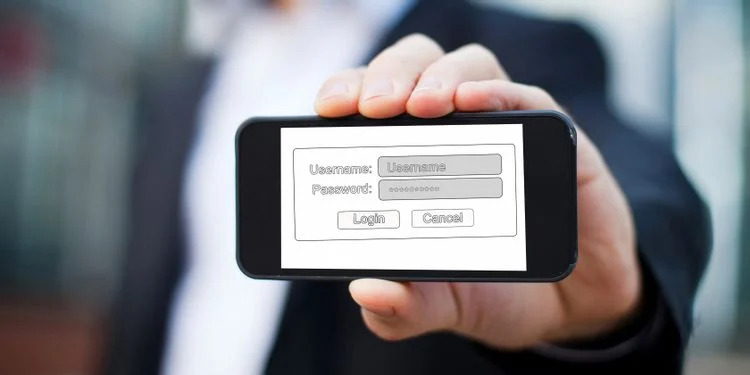
Trong bài viết này, mình sẽ hướng dẫn bạn cách xem mật khẩu Wi-Fi đã lưu trên điện thoại Android.
Phương pháp 1: Đối với điện thoại chạy Android 10 trở lên
Bắt đầu từ Android 10, bạn có thể xem mật khẩu Wi-Fi của các mạng đã lưu trên điện thoại mà không cần root.
Để xem mật khẩu Wi-Fi trên Android 10 trở lên, hãy mở Cài đặt (Settings) và chọn Mạng và Internet (Network & Internet). Nhấn vào Wi-Fi và bạn sẽ thấy mạng Wi-Fi hiện tại của mình ở đầu danh sách. Chọn vào mạng đó, hoặc một mạng đã kết nối trước đây trong danh sách Mạng đã lưu (Saved Networks) để xem các tùy chọn cho mạng.
Tại đây, bạn chọn Chia sẻ. Bạn sẽ cần xác nhận khuôn mặt hoặc vân tay hoặc nhập mã PIN để tiếp tục. Sau đó, bạn sẽ thấy mật khẩu Wi-Fi của mạng được liệt kê bên dưới mã QR.
Phương pháp 2: Dành cho điện thoại chạy Android 9 trở xuống
Nếu bạn đang dùng Android 9 trở xuống hoặc vì một lý do nào đó điện thoại của bạn không có tuỳ chọn như trên, bạn sẽ cần sử dụng một phương pháp khác. Lưu ý rằng, phương pháp này yêu cầu thiết bị của bạn đã được root.
Điều này là do tệp chứa thông tin đăng nhập Wi-Fi cho các mạng đã lưu nằm trong thư mục được bảo vệ của bộ nhớ điện thoại. Bạn không có quyền xem thư mục hoặc tệp trong đó trừ khi điện thoại đã được root.
Nếu bạn đã root máy, bạn có thể sử dụng một ứng dụng quản lý tệp tin có hỗ trợ truy cập thư mục root, ví dụ như ES File Explorer hay Root Explorer chẳng hạn. Tìm theo đường dẫn /data/misc/wifi. Tại đây, bạn mở tệp wpa_supplicant.conf và bạn sẽ thấy tên mạng Wi-Fi (SSID) và mật khẩu (PSK) tương ứng.
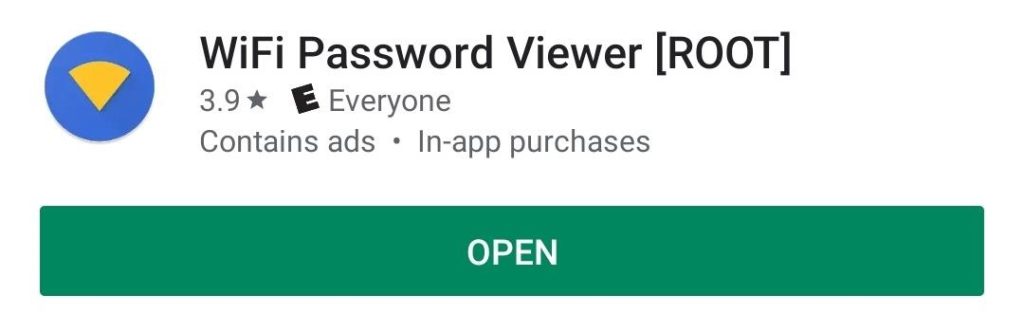
Nếu cách làm trên không hiệu quả, hoặc bạn muốn thử một cách khác, bạn có thể sử dụng WiFi Password Viewer có sẵn trên Google Play. Ứng dụng này cũng yêu cầu quyền root, và cũng nhận được những đánh giá tích cực cũng như những phản hồi tiêu cực, do đó, kết quả trên mỗi điện thoại sẽ khác nhau. Nếu điện thoại của bạn mã hoá tệp chứa mật khẩu Wi-Fi, ứng dụng này sẽ không đem lại hiệu quả.
Đọc thêm: Cách kích hoạt tính năng “News and interests” trên Windows 10 21H1